Elementor tilbyr deg en rekke verktøy for å designe din WordPress-side, en av de grunnleggende byggesteinene er ikonet. Ikoner er ikke bare dekorative elementer, de kan også forbedre den funksjonelle brukeropplevelsen og hjelpe til med å kommunisere viktige informasjoner på en synlig måte. Lær hvordan du kan bruke og tilpasse ikoner i Elementor for å forbedre nettstedet ditt.
Viktigste funn
- Ikoner er allsidige elementer som kan fylle både kunstneriske og informative funksjoner.
- Du kan tilpasse ikoner individuelt, inkludert farge, størrelse, form og animasjon.
- Et lenkealternativ gjør det mulig å bruke ikoner effektivt for navigasjon.
Trinn-for-trinn-guide
Trinn 1: Legg til ikon
For å legge til et ikon i delen din, dra ikon-widgeten til det ønskede området på siden din. Du vil se en forhåndsvisning vises, vanligvis et stjerne-ikon.
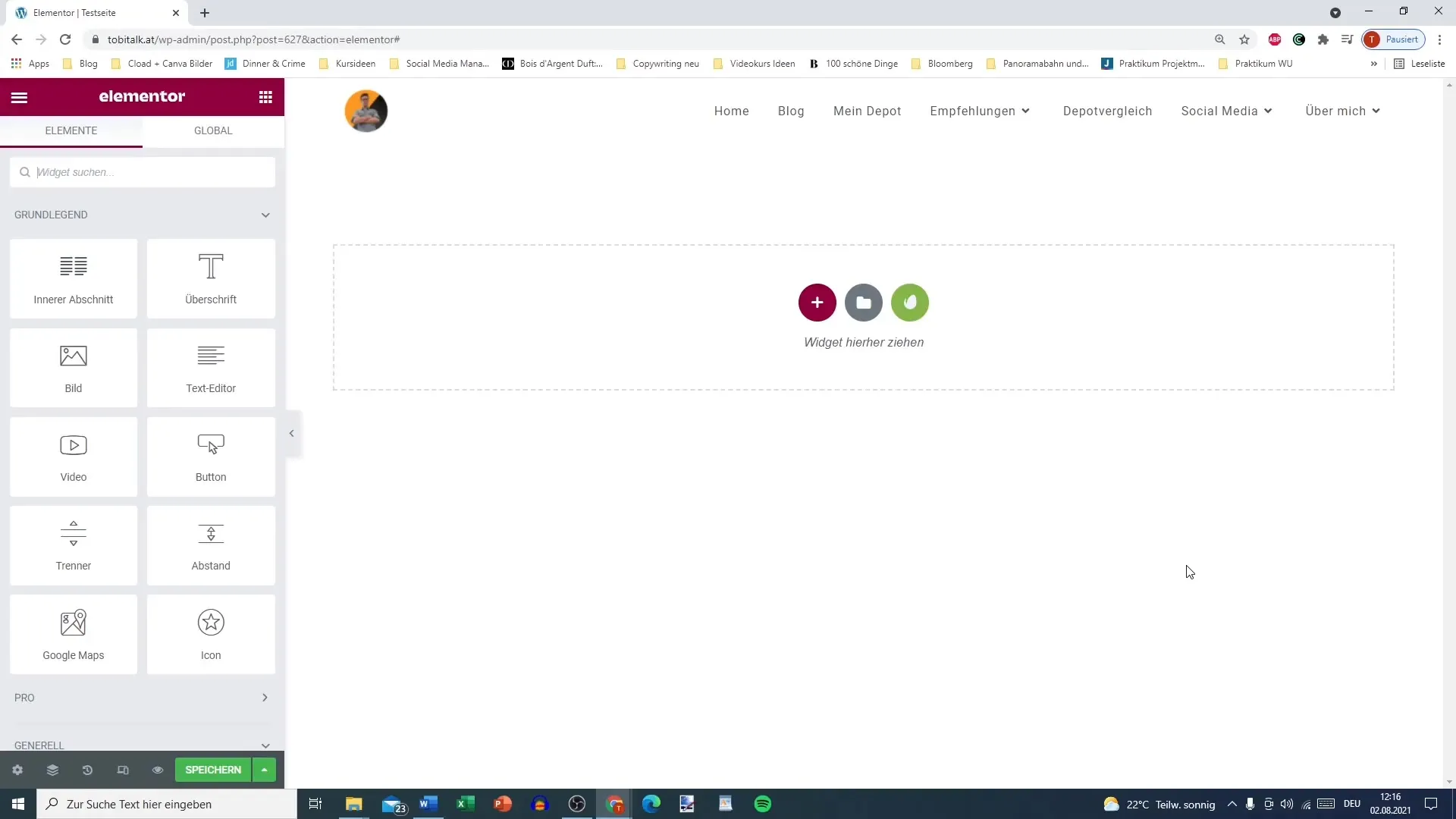
Trinn 2: Bytt ikon
Klikk på det eksisterende ikonet for å åpne velgeren. Her kan du velge mellom et bredt utvalg av ikoner. For eksempel, velg et taxi-ikon for å tilordne en spesifikk tema til innholdet.
Trinn 3: Velg ikon-type
Elementor tilbyr tre typer ikoner: vanlige ikoner, fylte ikoner og varemerkeikoner. Vanlige ikoner er vanligvis kun med en omriss, mens fylte ikoner er helt fylt. Varemerkeikoner tilsvarer kjente logoer, som f.eks. fra Amazon eller Apple.
Trinn 4: Tilpass visningsinnstillinger
Du kan tilpasse visningen av ikonet på flere måter – gjennom "Stacked" (komplett fylt), "Framed" (med omriss) eller "Default" (bakgrunnen som vises). Velg alternativet som passer best til estetikken på nettstedet ditt.
Trinn 5: Juster størrelsen og formen på ikonet
En annen viktig ting er formen på ikonet. Du kan velge om det skal være sirkulært eller kvadratisk. En sirkel blir ofte oppfattet som mer harmonisk, mens et kvadrat gir et annet grafisk inntrykk.
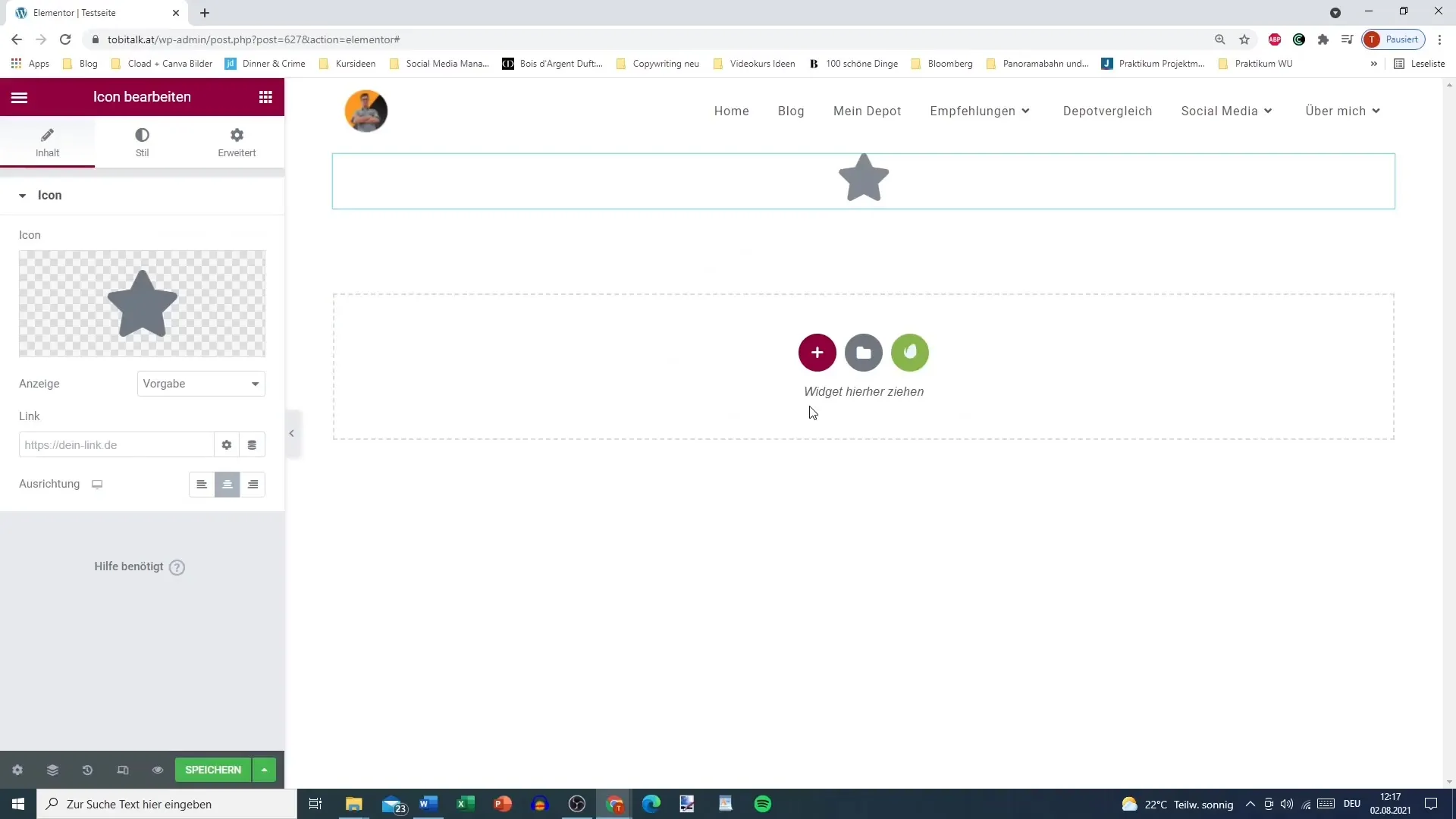
Trinn 6: Sett opp lenke
For å skape interaktivitet, kan du legge til en lenke. Skriv for eksempel inn hjemmesideadressen din, slik at besøkende blir ledet dit når de klikker på ikonet.
Trinn 7: Tilpass stil
I "Stil"-alternativet har du muligheten til å sette primær- og sekundærfarge. For hover-effekter kan du også bestemme hvordan fargene skal endres. Endre for eksempel primærfargen til rød og sekundærfargen til svart.
Trinn 8: Definer hover-effekter
Hvis du vil styrke interaktiviteten, kan du også legge til animasjonseffekter for hover-elementet. Disse inkluderer alternativer som "Push" eller "Grow". Velg en ønsket effekt for å forbedre brukeropplevelsen.
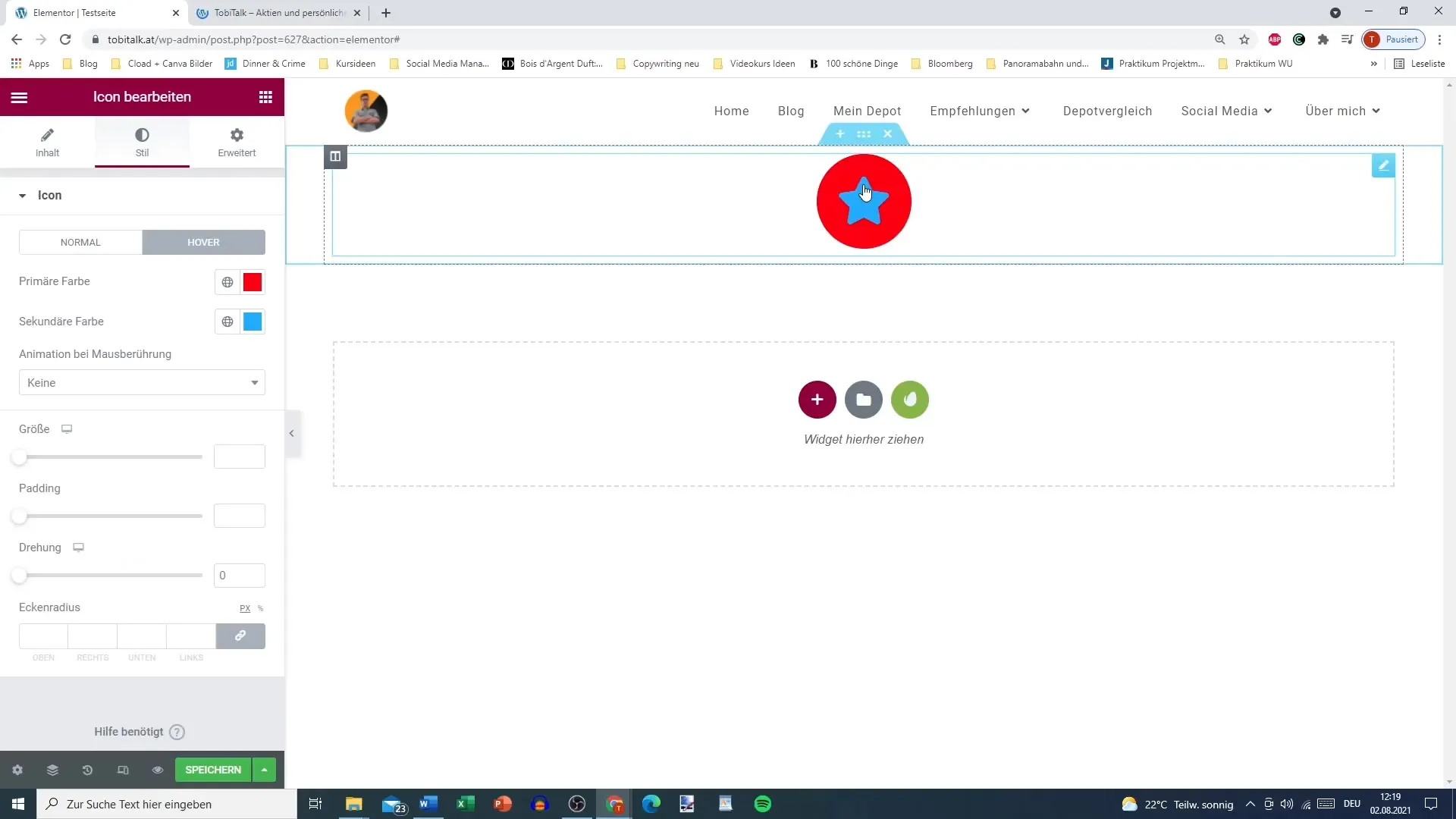
Trinn 9: Definer størrelse og avstand
Du kan justere størrelsen på ikonet mens avstanden, også kalt padding, er ansvarlig for hvor mye plass det er mellom ikonet og dets indre ramme. Eksperimenter med disse verdiene for å finne ønsket balanse.
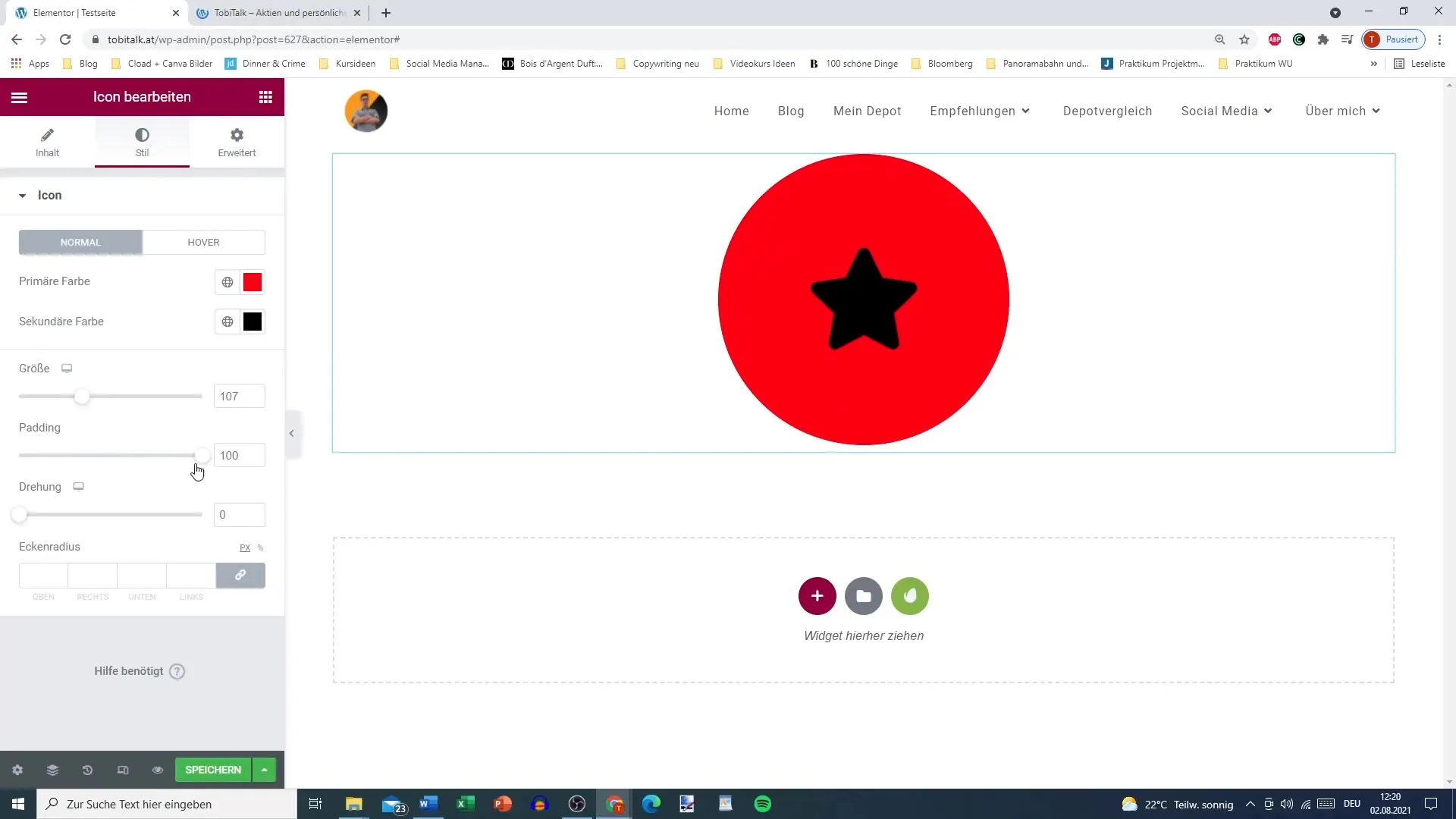
Trinn 10: Knytt verdier
Hvis du vil gjøre individuelle innstillinger for ulike hjørner av et ikon, kan du knytte verdiene eller tilpasse dem separat. Knyttede verdier sørger for at endringer blir gjensidig for alle sider samtidig.
Trinn 11: Gjennomgå avanserte innstillinger
Under de avanserte innstillingene finner du de samme alternativene som de grunnleggende innstillingene. Sørg for at alt er korrekt konfigurert for å sikre en konsistent visning på siden din.
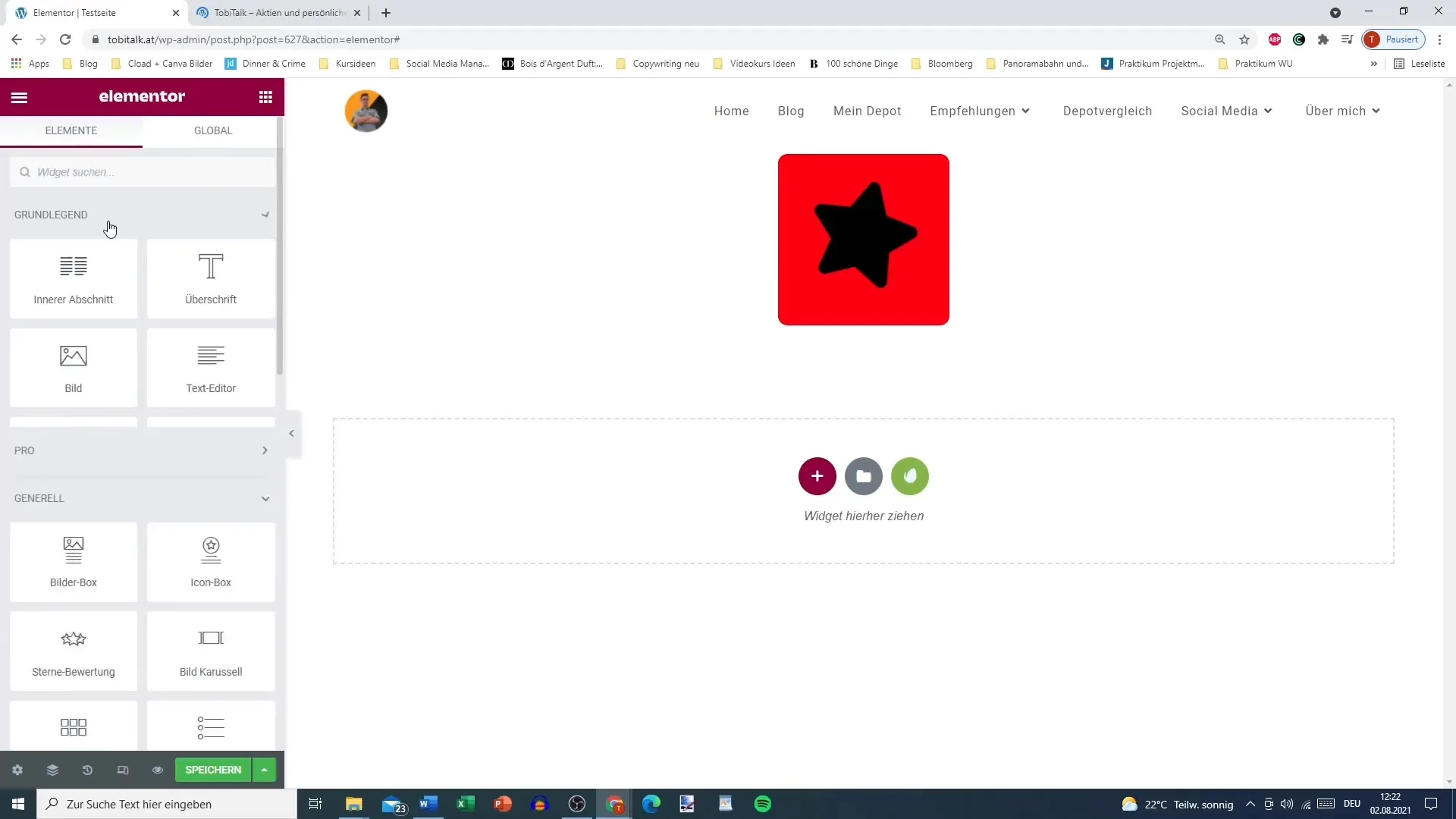
Sammendrag
I denne veiledningen har du lært de grunnleggende trinnene for å legge til og tilpasse ikoner i Elementor. Fra valg av ikoner til farger, størrelse og lenking - med disse teknikkene kan du designe nettsider som er både estetisk tiltalende og funksjonelle.
Ofte stilte spørsmål
Hvordan velger jeg riktig ikon?Velg et ikon som passer tematisk til innholdet ditt; Elementor tilbyr et stort bibliotek.
Kan jeg endre fargen på ikonet?Ja, du kan tilpasse både primær- og sekundærfargen til ikonet.
Hvordan legger jeg til en animasjon?Under hover-innstillingene kan du velge ulike animasjonseffekter for ikonet.


